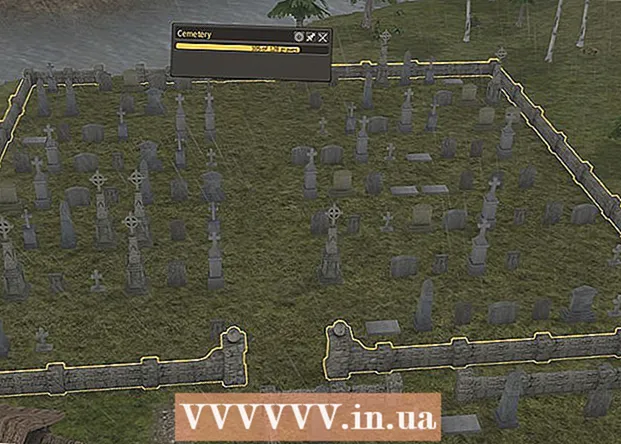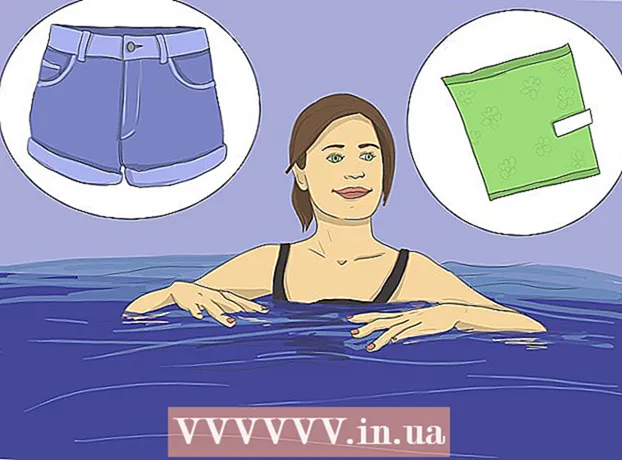Autore:
Judy Howell
Data Della Creazione:
5 Luglio 2021
Data Di Aggiornamento:
1 Luglio 2024

Contenuto
- Al passo
- Metodo 1 di 4: rendi privato il tuo account su un dispositivo mobile
- Metodo 2 di 4: rendi privato il tuo account su un computer desktop
- Metodo 3 di 4: disattiva la chat sul tuo dispositivo mobile
- Metodo 4 di 4: disabilita la chat su un computer desktop
Questo articolo ti mostrerà come rendere il tuo account Facebook il più privato possibile.
Al passo
Metodo 1 di 4: rendi privato il tuo account su un dispositivo mobile
 Apri Facebook. Questa è l'app blu con la "f" bianca. Se hai effettuato l'accesso, il tuo feed di notizie di Facebook verrà ora aperto.
Apri Facebook. Questa è l'app blu con la "f" bianca. Se hai effettuato l'accesso, il tuo feed di notizie di Facebook verrà ora aperto. - Se non hai ancora effettuato l'accesso, inserisci il tuo indirizzo e-mail (o numero di telefono) e la password, quindi tocca Iscriviti.
 Tocca ☰. Questo pulsante si trova nell'angolo in basso a destra (iPhone) o nell'angolo in alto a destra (Android) dello schermo.
Tocca ☰. Questo pulsante si trova nell'angolo in basso a destra (iPhone) o nell'angolo in alto a destra (Android) dello schermo.  Scorri verso il basso e tocca Impostazioni. Questo pulsante si trova in fondo alla pagina.
Scorri verso il basso e tocca Impostazioni. Questo pulsante si trova in fondo alla pagina. - Su Android, devi toccare qui Impostazioni dell'account.
 Tocca Impostazioni account. Questa opzione si trova nella parte superiore del menu a comparsa.
Tocca Impostazioni account. Questa opzione si trova nella parte superiore del menu a comparsa. - Puoi saltare questo passaggio su Android.
 Tocca Privacy. Questa opzione può essere trovata nella parte superiore della pagina.
Tocca Privacy. Questa opzione può essere trovata nella parte superiore della pagina.  Tocca Chi può vedere i tuoi post futuri?. Questa è l'opzione in alto nel menu.
Tocca Chi può vedere i tuoi post futuri?. Questa è l'opzione in alto nel menu.  Tocca Solo io. Ciò garantisce che solo tu possa vedere tutti i messaggi che crei in futuro.
Tocca Solo io. Ciò garantisce che solo tu possa vedere tutti i messaggi che crei in futuro. - Se desideri comunque che gli altri vedano i tuoi messaggi, puoi anche toccare qui Amici o Amici tranne i conoscenti.
 Tocca il pulsante Indietro. Si trova nell'angolo in alto a sinistra dello schermo.
Tocca il pulsante Indietro. Si trova nell'angolo in alto a sinistra dello schermo.  Tocca Chi può vedere le persone, le pagine e gli elenchi che segui?. Puoi trovare questa opzione sotto la voce "Le tue attività" nella parte superiore della pagina.
Tocca Chi può vedere le persone, le pagine e gli elenchi che segui?. Puoi trovare questa opzione sotto la voce "Le tue attività" nella parte superiore della pagina.  Tocca Solo io. Ciò garantisce che solo tu possa vedere chi stai seguendo e con chi sei amico.
Tocca Solo io. Ciò garantisce che solo tu possa vedere chi stai seguendo e con chi sei amico.  Tocca il pulsante Indietro.
Tocca il pulsante Indietro. Tocca Limita chi può vedere i messaggi precedenti. Troverai questa opzione sotto la voce "Le tue attività".
Tocca Limita chi può vedere i messaggi precedenti. Troverai questa opzione sotto la voce "Le tue attività".  Tocca Limita i vecchi messaggi. Questa opzione limita il pubblico dei vecchi post che hai condiviso come Pubblico o con gli amici degli amici solo agli amici. Ciò significa che le persone con cui non sei amico non saranno più in grado di vedere i tuoi vecchi messaggi.
Tocca Limita i vecchi messaggi. Questa opzione limita il pubblico dei vecchi post che hai condiviso come Pubblico o con gli amici degli amici solo agli amici. Ciò significa che le persone con cui non sei amico non saranno più in grado di vedere i tuoi vecchi messaggi.  Tocca Conferma. Questo applicherà la modifica e tornerai alla schermata Privacy.
Tocca Conferma. Questo applicherà la modifica e tornerai alla schermata Privacy.  Tocca Chi può inviarti richieste di amicizia?. Questo pulsante si trova al centro della pagina.
Tocca Chi può inviarti richieste di amicizia?. Questo pulsante si trova al centro della pagina.  Tocca Amici di amici. Questa opzione limita chi può inviarti richieste di amicizia solo agli amici dei tuoi amici.
Tocca Amici di amici. Questa opzione limita chi può inviarti richieste di amicizia solo agli amici dei tuoi amici.  Tocca il pulsante Indietro.
Tocca il pulsante Indietro. Tocca l'opzione in fondo alla pagina. Questo è "Vuoi che i motori di ricerca al di fuori di Facebook facciano riferimento al tuo profilo?".
Tocca l'opzione in fondo alla pagina. Questo è "Vuoi che i motori di ricerca al di fuori di Facebook facciano riferimento al tuo profilo?".  Tocca Consenti ai motori di ricerca esterni a Facebook di fare riferimento al tuo profilo. Questa opzione è in fondo alla pagina.
Tocca Consenti ai motori di ricerca esterni a Facebook di fare riferimento al tuo profilo. Questa opzione è in fondo alla pagina.  Tocca Conferma. Le impostazioni del tuo account ora sono il più private possibile.
Tocca Conferma. Le impostazioni del tuo account ora sono il più private possibile.
Metodo 2 di 4: rendi privato il tuo account su un computer desktop
 Apri il Sito web di Facebook. Se hai effettuato l'accesso, il tuo feed di notizie di Facebook verrà ora aperto.
Apri il Sito web di Facebook. Se hai effettuato l'accesso, il tuo feed di notizie di Facebook verrà ora aperto. - Se non hai ancora effettuato l'accesso, inserisci il tuo indirizzo e-mail (o numero di telefono) e la password nell'angolo in alto a destra dello schermo, quindi fai clic su Iscriviti.
 Fare clic su ▼. Puoi trovare questa freccia nell'angolo in alto a destra della finestra di Facebook.
Fare clic su ▼. Puoi trovare questa freccia nell'angolo in alto a destra della finestra di Facebook.  Fare clic su Impostazioni. Puoi trovare questa opzione nella parte inferiore del menu a discesa.
Fare clic su Impostazioni. Puoi trovare questa opzione nella parte inferiore del menu a discesa.  Fare clic su Privacy. Questa opzione si trova sul lato sinistro della finestra.
Fare clic su Privacy. Questa opzione si trova sul lato sinistro della finestra.  Fai clic su Modifica accanto a "Chi può vedere i tuoi post futuri?"Modifica" si trova sul lato destro della finestra. Ora vedrai "Chi può vedere i tuoi post futuri?" Nella parte superiore della pagina Privacy.
Fai clic su Modifica accanto a "Chi può vedere i tuoi post futuri?"Modifica" si trova sul lato destro della finestra. Ora vedrai "Chi può vedere i tuoi post futuri?" Nella parte superiore della pagina Privacy.  Fare clic sulla casella nella parte inferiore di questa sezione. La casella dirà "Amici", "Pubblico" o simili.
Fare clic sulla casella nella parte inferiore di questa sezione. La casella dirà "Amici", "Pubblico" o simili.  Fare clic su Solo io. Ciò garantisce che solo tu possa vedere tutti i messaggi che crei in futuro.
Fare clic su Solo io. Ciò garantisce che solo tu possa vedere tutti i messaggi che crei in futuro. - Se vuoi ancora che gli altri vedano i tuoi messaggi, puoi anche fare clic qui Amici o Amici tranne i conoscenti. (Questa opzione potrebbe essere nella sezione "Altre opzioni".)
 Fare clic su Chiudi. Si trova nell'angolo in alto a destra della sezione "Le tue attività".
Fare clic su Chiudi. Si trova nell'angolo in alto a destra della sezione "Le tue attività".  Fai clic su Limita i vecchi messaggi. Questa sezione si trova sotto la voce "Le tue attività" sul lato destro della pagina.
Fai clic su Limita i vecchi messaggi. Questa sezione si trova sotto la voce "Le tue attività" sul lato destro della pagina.  Fai clic su Limita i vecchi messaggi. Questo pulsante si trova nella parte inferiore della sezione "Le tue attività". Questo limita il pubblico di tutti i tuoi vecchi messaggi ai soli amici.
Fai clic su Limita i vecchi messaggi. Questo pulsante si trova nella parte inferiore della sezione "Le tue attività". Questo limita il pubblico di tutti i tuoi vecchi messaggi ai soli amici.  Fare clic su Conferma. Si trova nella parte inferiore della finestra popup.
Fare clic su Conferma. Si trova nella parte inferiore della finestra popup.  Fare clic su Chiudi. Si trova nella parte inferiore della finestra popup. Questo ti riporterà alla schermata Privacy.
Fare clic su Chiudi. Si trova nella parte inferiore della finestra popup. Questo ti riporterà alla schermata Privacy.  Fai clic su Modifica accanto a "Chi può inviarti richieste di amicizia?"". La sezione "Chi può inviarti richieste di amicizia?" È circa a metà della pagina Privacy.
Fai clic su Modifica accanto a "Chi può inviarti richieste di amicizia?"". La sezione "Chi può inviarti richieste di amicizia?" È circa a metà della pagina Privacy.  Fare clic sulla casella Everyone. Questo è sotto il titolo "Chi può inviarti richieste di amicizia?"
Fare clic sulla casella Everyone. Questo è sotto il titolo "Chi può inviarti richieste di amicizia?"  Fare clic su Amici di amici. Questa opzione limita chi può inviarti richieste di amicizia (e quindi chi può vederti nella sezione "Suggerimenti di amicizia") solo agli amici dei tuoi amici.
Fare clic su Amici di amici. Questa opzione limita chi può inviarti richieste di amicizia (e quindi chi può vederti nella sezione "Suggerimenti di amicizia") solo agli amici dei tuoi amici.  Fare clic su Chiudi. Si trova nell'angolo in alto a destra della sezione "Come le persone possono trovarti e contattarti".
Fare clic su Chiudi. Si trova nell'angolo in alto a destra della sezione "Come le persone possono trovarti e contattarti".  Fai clic su Modifica a destra di "Chi può trovarti utilizzando l'indirizzo email che hai fornito?""Questa opzione è sotto il titolo" Come le persone possono trovarti e contattarti ".
Fai clic su Modifica a destra di "Chi può trovarti utilizzando l'indirizzo email che hai fornito?""Questa opzione è sotto il titolo" Come le persone possono trovarti e contattarti ".  Fare clic sulla casella nella parte inferiore di questa sezione. La casella dirà "Tutti", "Amici di amici" o qualcosa di simile.
Fare clic sulla casella nella parte inferiore di questa sezione. La casella dirà "Tutti", "Amici di amici" o qualcosa di simile.  Fare clic su Amici. Ciò garantisce che solo i tuoi amici di Facebook possano visitarti con il tuo indirizzo e-mail.
Fare clic su Amici. Ciò garantisce che solo i tuoi amici di Facebook possano visitarti con il tuo indirizzo e-mail. - Puoi fare lo stesso per il tuo numero di telefono con l'opzione di seguito: "Chi può trovarti utilizzando il numero di telefono che hai fornito?"
 Fare clic su Modifica a destra dell'ultima opzione in questa pagina. Questo è "Vuoi che i motori di ricerca al di fuori di Facebook facciano riferimento al tuo profilo?"
Fare clic su Modifica a destra dell'ultima opzione in questa pagina. Questo è "Vuoi che i motori di ricerca al di fuori di Facebook facciano riferimento al tuo profilo?"  Deseleziona la casella accanto al testo "Consenti ai motori di ricerca esterni a Facebook di fare riferimento al tuo profilo". In questo modo ti assicuri che le persone non possano trovarti tramite Google, Bing o altri motori di ricerca al di fuori del servizio di ricerca di Facebook.
Deseleziona la casella accanto al testo "Consenti ai motori di ricerca esterni a Facebook di fare riferimento al tuo profilo". In questo modo ti assicuri che le persone non possano trovarti tramite Google, Bing o altri motori di ricerca al di fuori del servizio di ricerca di Facebook.  Fare clic sul proprio nome. Questo è in cima alla pagina Facebook.
Fare clic sul proprio nome. Questo è in cima alla pagina Facebook.  Fare clic su Amici. Troverai questa opzione in basso a destra nella tua immagine del profilo.
Fare clic su Amici. Troverai questa opzione in basso a destra nella tua immagine del profilo.  Fare clic su Modifica privacy. Questa opzione si trova nell'angolo in alto a destra del tuo elenco di amici.
Fare clic su Modifica privacy. Questa opzione si trova nell'angolo in alto a destra del tuo elenco di amici.  Fare clic sulla casella a destra di "Elenco amici". Questa casella dirà "Amici", Pubblico "o simile.
Fare clic sulla casella a destra di "Elenco amici". Questa casella dirà "Amici", Pubblico "o simile.  Fare clic su Solo io. Ora solo tu puoi vedere il tuo elenco di amici.
Fare clic su Solo io. Ora solo tu puoi vedere il tuo elenco di amici.  Fare clic sulla casella accanto a "Avanti". Ancora una volta dice "Amici", Pubblico "o qualcosa di simile.
Fare clic sulla casella accanto a "Avanti". Ancora una volta dice "Amici", Pubblico "o qualcosa di simile.  Fare clic su Solo io.
Fare clic su Solo io. Fare clic su Fine. Si trova nella parte inferiore della finestra "Modifica privacy". Ora hai il tuo elenco di amici, le informazioni sull'account e i vecchi messaggi nascosti a tutti, rendendo il tuo account Facebook il più privato possibile.
Fare clic su Fine. Si trova nella parte inferiore della finestra "Modifica privacy". Ora hai il tuo elenco di amici, le informazioni sull'account e i vecchi messaggi nascosti a tutti, rendendo il tuo account Facebook il più privato possibile.
Metodo 3 di 4: disattiva la chat sul tuo dispositivo mobile
 Apri Facebook. Questa è l'app blu con la "f" bianca. Se hai effettuato l'accesso, il tuo feed di notizie di Facebook verrà ora aperto.
Apri Facebook. Questa è l'app blu con la "f" bianca. Se hai effettuato l'accesso, il tuo feed di notizie di Facebook verrà ora aperto. - Se non hai ancora effettuato l'accesso, inserisci il tuo indirizzo e-mail (o numero di telefono) e la password, quindi tocca Iscriviti.
 Tocca il fumetto. Si trova nell'angolo in alto a destra del tuo feed di notizie. Ora apri la barra della chat.
Tocca il fumetto. Si trova nell'angolo in alto a destra del tuo feed di notizie. Ora apri la barra della chat.  Tocca ⚙️. Questa icona a forma di ingranaggio si trova nell'angolo in alto a destra dello schermo.
Tocca ⚙️. Questa icona a forma di ingranaggio si trova nell'angolo in alto a destra dello schermo.  Tocca Disattiva chat. Questo ti fa apparire offline ai tuoi amici.
Tocca Disattiva chat. Questo ti fa apparire offline ai tuoi amici. - Su Android, tocca a destra di "Abilitato" nella finestra popup.
Metodo 4 di 4: disabilita la chat su un computer desktop
 Apri il Sito web di Facebook. Se hai effettuato l'accesso, apri il feed delle notizie di Facebook.
Apri il Sito web di Facebook. Se hai effettuato l'accesso, apri il feed delle notizie di Facebook. - Se non hai ancora effettuato l'accesso, inserisci il tuo indirizzo e-mail (o numero di telefono) e la password nell'angolo in alto a destra dello schermo, quindi fai clic su Iscriviti.
 Fare clic su ⚙. Puoi trovare questa icona nella barra della chat in basso a destra nella pagina Facebook.
Fare clic su ⚙. Puoi trovare questa icona nella barra della chat in basso a destra nella pagina Facebook.  Tocca Disattiva chat. Puoi trovare questa opzione a metà del menu a comparsa.
Tocca Disattiva chat. Puoi trovare questa opzione a metà del menu a comparsa.  Fare clic su OK. In questo modo disattivi la barra della chat per tutti i tuoi contatti e appari offline ai tuoi amici.
Fare clic su OK. In questo modo disattivi la barra della chat per tutti i tuoi contatti e appari offline ai tuoi amici.